PS实例教程:PS制作逼真的缝线效果
2012-07-13 来源:网络
我们常常会看到一种非常逼真的缝纫机缝制的效果,这种效果是如何做出来的呢,今天我们就来讲讲是如何用PS制作逼真的缝线效果的实例,先看一下效果图吧。
具体步骤如下:
步骤一、新建一个图层1,选择铅笔工具,设置大小为2px,颜色为浅色,然后按住Shift不放,画出一条浅色的直线。
步骤二 、新建一个图层2,选择铅笔工具,按F5进入设置面板,设置大小为2px,硬度100%,间距为600%,颜色选为深褐色,同样按住Shift不放,画一条直线(其实是以点点出的虚线),如图设置:
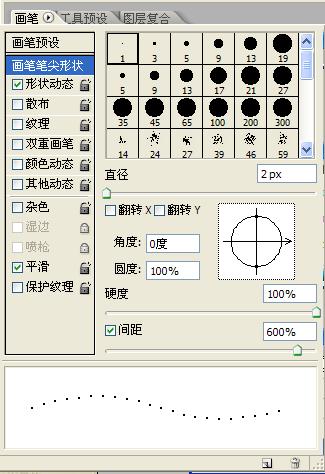
步骤三、把这两个图层放到一齐这时到到一深一浅的重叠线,然后选中图层1,载入图层2,按Delete删除,得到相间直线。
步骤四、对图层1做相应的样式,具体设置如图如示:
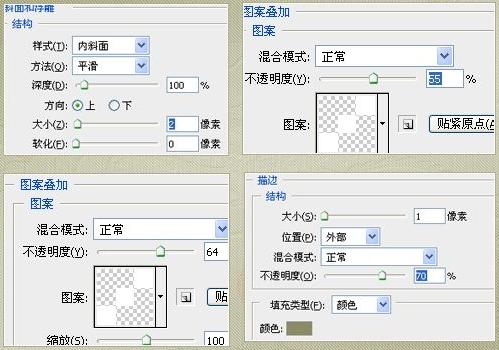
这样逼真的缝线效果就制作完成了,这里要注意,样式设置是关键,要注意颜色、纹理的搭配。























